Windows系统电脑中怎么限制登陆密码的次数
当我们在使用Windows系统电脑的时候,为了保护我们的账号安全,一般都会设置登陆密码,为了防止他人暴力破解我们的密码,需要对登陆密码的次数进行限制,具体应如何操作呢?接下来就由小编来告诉大家。
具体如下:
1. 第一步,打开电脑后通过快捷键win+r,调出运行窗口,然后在其中输入指令:gpedit.msc。
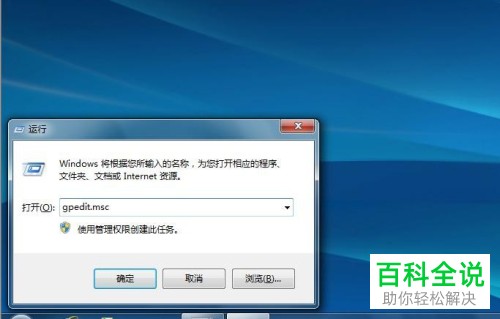
2. 第二步,点击运行窗口下方的确定按钮,进入本地组策略编辑器窗口中。

3. 第三步,进入本地组策略编辑器页面后,在左侧依次点击计算机设置-windows设置-安全设置-账户策略选项。
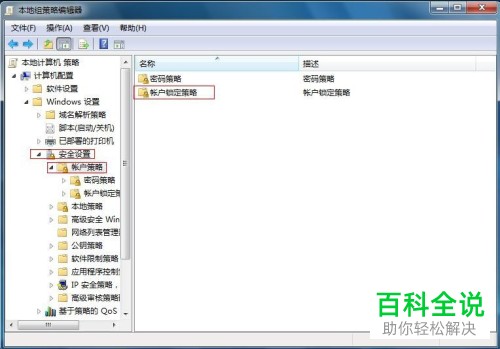
4.第四步,在右侧的策略页面中,双击账户锁定策略。
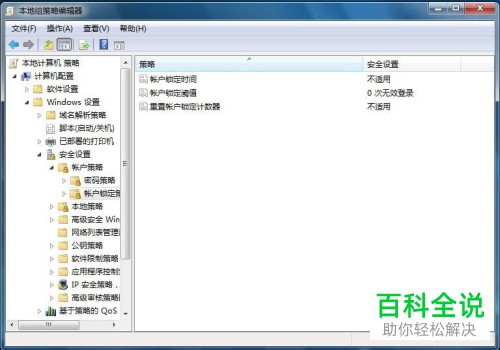
5. 第五步,双击后打开账户锁定阈值属性窗口。

6. 第六步,在下方根据自己的需要设置登陆次数,一般为3-10次。
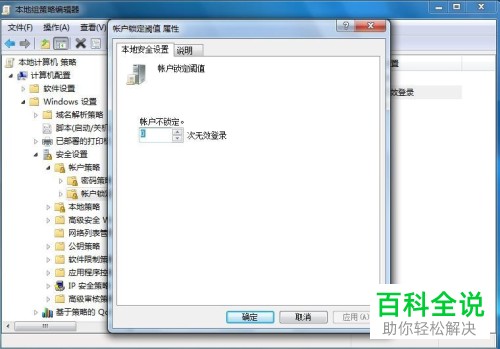
7. 第七步,只要输入的次数超过设置的次数,就会锁定账户且无法登陆电脑。

以上就是小编为大家带来的限制Windows系统电脑中的输入登陆密码的次数的方法。
赞 (0)

